Sau mỗi lần chúng ta tiến hành cập nhật mới hệ điều hành windows 10 hoặc cài đặt windows 7 /8/8.1/10 nhưng không format ổ C (Nơi chứa hệ điều hành), windows sẽ tự động backup toàn bộ dữ liệu của hệ điều hành cũ và lưu lại trên một thư mục có tên là windows.old, điều này sẽ rất hữu ích trong hợp quá trình update hay cài đặt windows bị gặp lỗi và thư mục windows.old sẽ giúp bạn khôi phục lại những dữ liệu quan trọng.[toc]

Cách xóa thư mục windows.old
Tuy nhiên nhược điểm của nó là có dung lượng rất lớn khoảng 10GB hoặc hơn, điều này sẽ khiến phân vùng ổ C trên máy tính bị chiếm dung lượng rất nhiều đặc biệt là đối với những máy có dung lượng ổ cứng khiêm tốn. Một điều nữa là Microsoft lại không phép người dùng xóa thư mục windows.old theo cách thông thường, mà chúng ta phải sử dụng tính năng Disk Cleanup mới có thể xóa được thư mục này.
Trường hợp nào thì nên xóa thư mục Windows.old
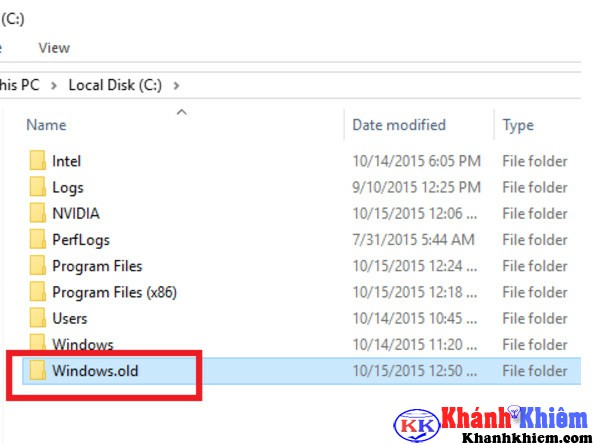
Như đã nói ở trên thư mục windows.old tạo ra nhằm backup lại toàn bộ dữ liệu của hệ điều hành cũ, vì vậy nếu bạn không quan tâm đến những vấn đề dưới đây thì có thể tiến hành xóa thư mục windows.old.
- Khi cập nhật nên phiên bản hệ điều hành mới trong quá trình sử dụng không hề gặp phải bất kỳ lỗi nào hoặc rất hài lòng và không có ý định quay lại hệ điều hành cũ –> Có thể xóa.
- Ở hệ điều hành cũ bạn không có dữ liệu quan trọng hoặc đã backup các dữ liệu quan trọng đó ra thiết bị khác hoặc đưa nên đám mấy —> Có thể xóa.
- Dung lượng ổ cứng trên thiết bị quá ít và việc dung lượng lớn hơn hoặc bằng 10GB là con số lớn đối với máy tính của bạn —> Có thể xóa (Tuy nhiên nếu bạn gặp phải 2 trường hợp thì nên backup ra thiết bị khác trước khi tiến hành xóa nhé.)
Như vậy là bạn đã hiểu được khi nào thì nên xóa windows.old rồi chứ, bây giờ chúng ta sẽ tiến hành xóa thư mục windows.old nhé.
>>> Bài viết tham khảo: Hướng dẫn tăng tốc windows 10 hiệu quả
Cách xóa thư mục windows.old bằng Disk Cleanup
>>> Lưu ý: Mình sẽ hướng dẫn trên hệ điều hành windows 10, bạn có áp dụng cách làm tương tự đối với các hệ điều hành thấp hơn như windows 7/8/8.1 nhé.
Đầu tiên vào Computer nhấn chuột phải vào phân vùng chứa hệ điều hành (thường là ổ C) và chọn Properties.
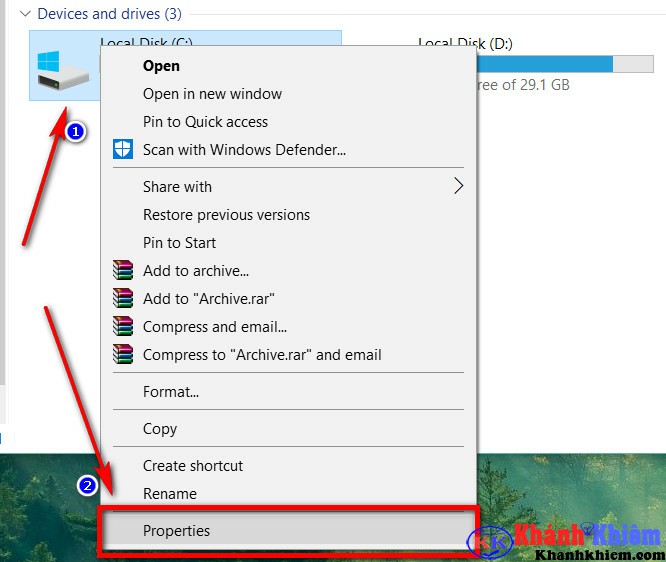
Một cửa sổ hiện nên tại tab General bạn chọn Disk Cleanup
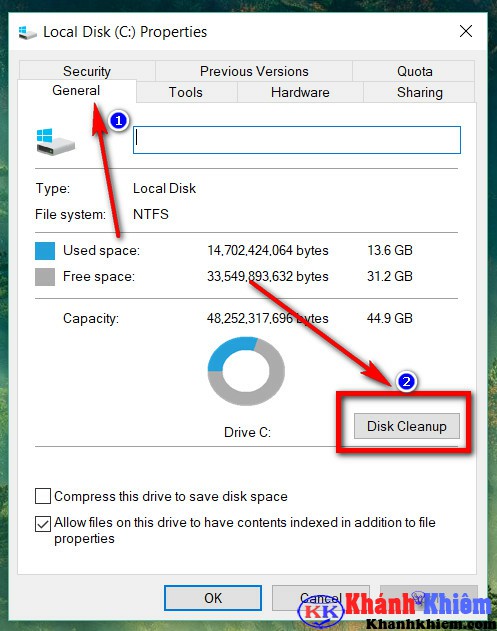
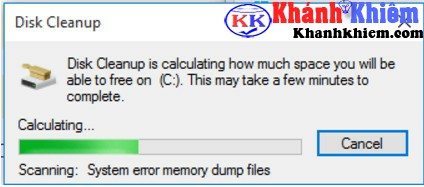
Tiếp theo bạn chọn Clean up system files
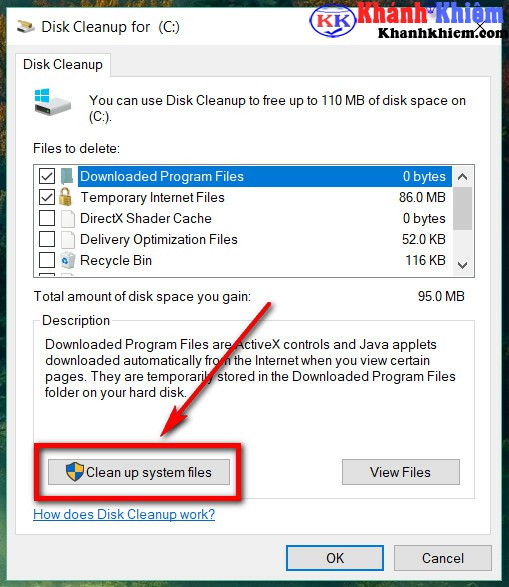
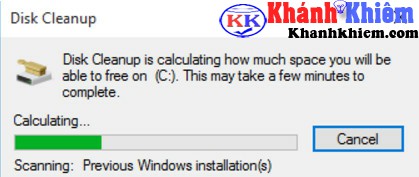
Lúc này sẽ hiện ra danh sách các file có thể xóa cho bạn chọn lựa.
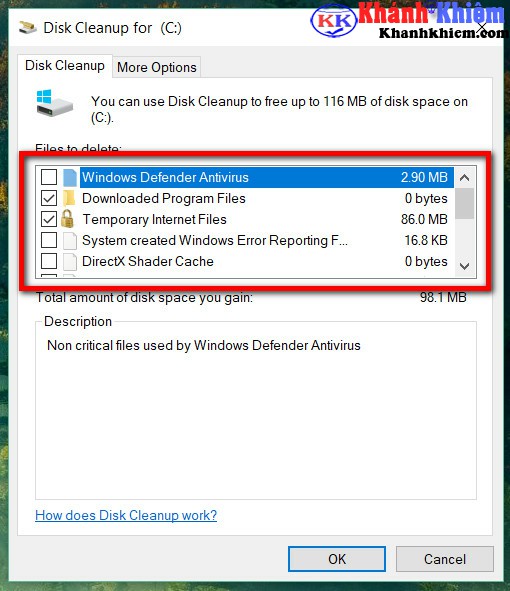
Vì mục đích của chúng ta là xóa thư mục windows.old nên bạn hãy bỏ chọn tất cả các file và chỉ chọn file Previous Windows installation(s) sau đó nhấn OK.
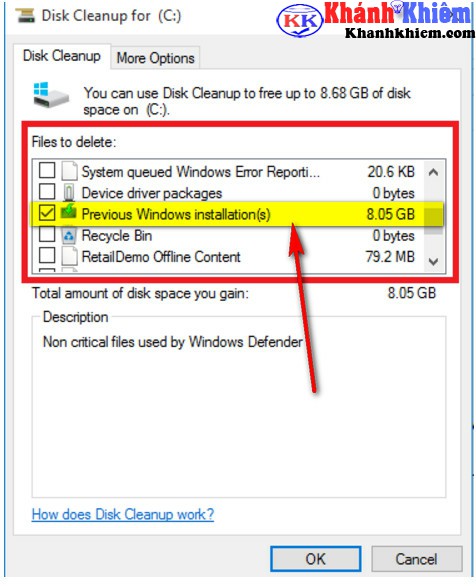
Tiếp theo chọn Delete file.
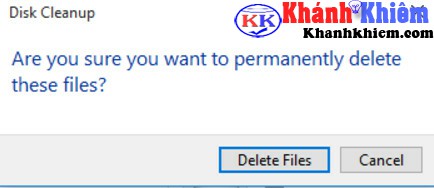
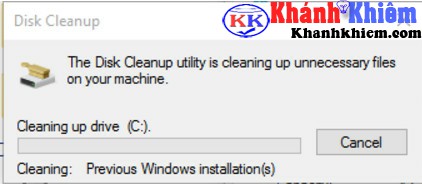
Một cảnh báo hiện ra, hỏi bạn có chắc muốn xóa bản backup của hệ điều hành cũ không (xóa thư mục windows.old) các bạn bấm Yes để tiến hành xóa.
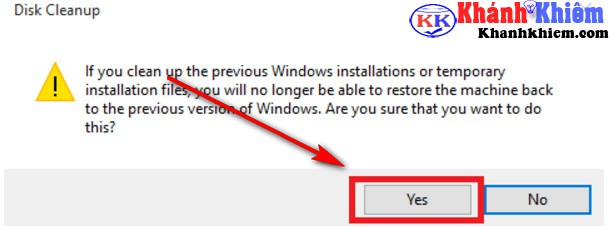
Bây giờ bạn chỉ việc ngồi chờ 1 lúc để quá trình xóa thư mục windwos.old diễn ra, thật đơn giản đúng không. Sau khi xóa xong hãy vào phân vùng ổ C xem có còn thư mục windwos.old không nhé.
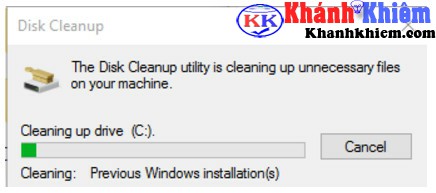
>>> Đọc thêm: Cách cài win 10 bằng USB
Còn một cách nữa có thể xóa thư mục windows.old đó là sử dụng lệnh trên cửa sổ CMD tuy nhiên mình nghĩ với cách trên bạn cũng đã có thể xóa thư mục windows.old thành công 100% rồi mà thao tác làm cũng đơn giản nữa. Vì vậy bài viết này mình sẽ dừng lại tại đây. Hy vọng với hướng dẫn cách xóa thư mục windows.old trên sẽ giúp bạn lấy lại không gian lưu trữ trên ổ cứng sau mỗi lần tiến hành cập nhật nên hệ điều hành mới nhé.
Nếu có thắc mắc hay ý kiến góp ý hãy đề lại comment dưới cuối bài viết Khánh Khiêm Blog sẽ cố gắng phản hồi lại bạn sớm nhất nhé….! 😆 😆 😆
Chúc bạn thành công….!!!
Khánh Khiêm Blog
Chào Khánh Khiêm. Mình đã làm theo hướng dẫn như trên của bạn, khi chọn “Clean up system files” thì hiện ra cửa sổ Disk Clean-up for system (C), nhưng trong đó không có mục “Previous Windows installation(s)” để chọn và để xóa. Trong đó chỉ có mục ” Temporary Windows installation files” (2.86GB), liệu có xóa được mục này không bạn. Mong tin từ bạn.
Sorry bạn vì thời gian gần đây mình khá bận nên không thể phản hồi lại ngay đc. Đối với vấn đề của bạn để kiểm tra dễ nhất bạn hãy vào phân vùng ổ C xem có thư mục windows.old không nhé, vì nếu không có thư mục windows.old đồng nghĩa với việc sẽ không có “Previous Windows installation(s)”. Còn với “Temporary Windows installation files” đây là những tập tin được tạo bởi quá trình cài đặt Windows khi cài đặt một phiên bản mới của Windows hoặc một cập nhật lớn. Nếu bạn đã cài đặt hoặc cập nhật xong, tất nhiên bạn sẽ không còn cần thiết, bạn có thể xóa chúng để giải phóng không gian nhé. Chúc bạn thành công…!!!